iPhone 4で撮ったハイビジョン映像をテレビで見る! Macをもっと便利にするソフト
2008年7月の発売以来、爆発的なヒットを続けるアップルのiPhone。インターネットに接続して、いろいろなアプリを入れて自分の好きなようにカスタマイズできることから、多くのユーザーを得てきた。iPhoneのデータ管理をきっかけに、Macを購入したという人も多いだろう。Macには、ウェブサイトの閲覧やメールソフト、iTunes、写真管理ソフトなど、あらかじめさまざまなソフトが入っているので、これらのソフトでiPhoneをより便利に楽しく使うことができる。しかし、さらにソフトをプラスすることで、iPhoneとMacの楽しみ方が広がる。今回は、iPhone 4とMacをもっと便利に活用するソニック・ソルーションズの「Roxio Toast 10 Titanium」を紹介する。
iPhone 4は、オートフォーカス対応の500万画素カメラを備え、デジタルカメラとひけをとらない写真や、720pのハイビジョン(HD)動画が撮影できる。しかし、撮影した写真や動画をどうしているだろうか。Macに転送して管理しているだけなら、もったいない。せっかく撮影したHD動画や画像は、編集して、DVDやBDなどのディスクに書き込もう。ディスクにすれば、家庭のDVDプレーヤーで再生して大画面のテレビで視聴したり、遠くにいるおじいちゃん・おばあちゃんや友人に送ることができて、楽しさが広がる。
映像編集と聞くと、難しい作業のように感じるかもしれない。しかし、そんな人にぜひ使ってもらいたいのが、iPhoneアプリ「iMovie for iPhone 4」(600円)。このアプリは、iPhone内で映像を編集するソフトで、低価格ながら、映像のトリミングや音声の挿入など、動画編集の基本的な機能を搭載している。そして、何より使いやすい。ステップ・バイ・ステップで、簡単にプロが作ったような効果的な動画ができあがる。
実際に、撮影した動画を「iMovie for iPhone 4」で編集した。「モダン」「明るい」「旅行」など、映像のテーマがあらかじめ用意されているので、このなかから適したものを選択し、編集したい動画を登録していけばいい。驚いたことに、トリミングの処理にかかる時間はほぼゼロ。待たされることなく、快適に作業ができる。さらに、好きな文字を入力できるフレームも用意されているので、まるでプロのような動画を簡単に作ることができる。作成した動画は、書き出しを行なうことでiPhone 4のカメラロールに保存される。さらにiTunes経由でMacの写真管理ソフト「iPhoto」と同期することで、作成した動画ファイルが転送できる。
Macに動画ファイルを転送したら、ディスクへの書き出しを行う。せっかくiPhone 4で撮影したHD動画は、高画質のまま残したい。しかし、Macの標準ソフトではハイビジョン画質でディスクに書き込むことはできない。そこで活躍するのが、Mac用ライティングソフト「Roxio Toast 10 Titanium」。Mac歴が長い人には知られている定番のソフトで、iPhoneとMacをつなげる架け橋として役立つ。iPhone 4で撮影したHD動画をAVCHD形式のDVDやBDにすることで、対応のプレーヤーで再生してテレビで視聴できるのだ。
___page___
BDを作成する場合は、Mac対応のBDドライブが必要になる。また、MacBook Airは光学ドライブがないので、対応の外付けDVDドライブやBDドライブを用意しよう。
実際の手順は、まず「Roxio Toast 10 Titanium」と、HD映像をDVDやBDに書き込むためのオプションのプラグインソフト「HD/BD プラグイン」をインストールした後、「ビデオ」モードの「Blu-rayビデオ」機能で、書き込み対象のファイルをドラッグ&ドロップ。書き込み形式を選び、ディスクのタイプを選択後、書き込みボタンをクリックするだけだ。あとは、「Roxio Toast 10 Titanium」が自動で映像の変換や書き込みなどの作業をしてくれる。
もう一つ、「Roxio Toast 10 Titanium」の便利な活用例を紹介しよう。iPhoneで再生できる動画の形式は限られているので、ビデオカメラから取り込んだ映像など、手持ちの動画ファイルが再生できないことがある。この場合は、ファイル形式を変換する必要があるのだが、この作業は、ソフトの準備や設定などにとても手間がかかる。「Roxio Toast 10 Titanium」なら、ファイルの変換機能を備えているので、わずか数ステップで変換作業ができる。
試しにYouTubeの動画をiPhone向けに変換しよう。まずは、Mac標準のウェブブラウザ「Safari」でYouTubeの動画を再生する。「Roxio Toast 10 Titanium」の「メディアブラウザ」を「ウェブビデオ」モードに変更すると、再生中の動画がそこに表示される。動画を読み込んだことを確認したら、その動画を「ビデオファイル」画面に登録し、ファイルの作成ボタンをクリック。ファイルの形式を選択することで、iPhone 4の動画を作ることができる。実際に作業をしてみると、その手順のシンプルさが実感できる。作成された動画ファイルは自動でiTunesに登録されるので、そのまま転送ができるのも便利だ。動画ファイルとして転送しておけば、電波がつながらない場所でも、保存しておいたYouTubeの動画を友人や家族と楽しめる。
「Roxio Toast 10 Titanium」は、データの書き込みソフトであるにもかかわらず、MacとiPhoneの使い方に新たな選択肢を与えてくれる。プラグインソフト「HD/BD プラグイン」を入れておけば、AVCHD形式のハイビジョンビデオカメラやデジタルカメラの動画を簡単にMacに取り込んでDVDやBDを作ることもできる。そのほか、ミュージックライブラリの作成も簡単。通常価格は1万7640円だが、2010年10月28日-2010年11月10日の期間限定で40%オフの9975円。同じくプラグインソフト「HD/BD プラグイン」は、1260円(通常価格は2625円)で購入できる。詳細は、キャンペーンサイト(http://www.roxio.jp/jpn/promotions/campaign/2011autumn/MacFes22ad.html)で確認できる。この機会に手に入れて、iPhone 4とMacをもっと活用しよう。(フリーライター・星政明)
「iMovie for iPhone 4」と「Roxio Toast 10 Titanium」で簡単にディスク作成
iPhone 4は、オートフォーカス対応の500万画素カメラを備え、デジタルカメラとひけをとらない写真や、720pのハイビジョン(HD)動画が撮影できる。しかし、撮影した写真や動画をどうしているだろうか。Macに転送して管理しているだけなら、もったいない。せっかく撮影したHD動画や画像は、編集して、DVDやBDなどのディスクに書き込もう。ディスクにすれば、家庭のDVDプレーヤーで再生して大画面のテレビで視聴したり、遠くにいるおじいちゃん・おばあちゃんや友人に送ることができて、楽しさが広がる。
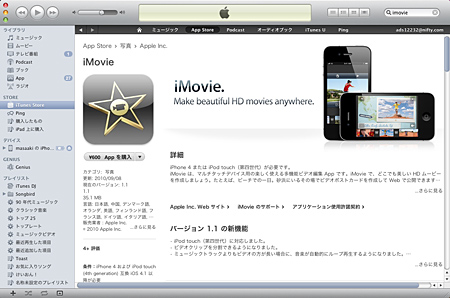
「iMovie for iPhone 4」は「App Store」(600円)で購入する
映像編集と聞くと、難しい作業のように感じるかもしれない。しかし、そんな人にぜひ使ってもらいたいのが、iPhoneアプリ「iMovie for iPhone 4」(600円)。このアプリは、iPhone内で映像を編集するソフトで、低価格ながら、映像のトリミングや音声の挿入など、動画編集の基本的な機能を搭載している。そして、何より使いやすい。ステップ・バイ・ステップで、簡単にプロが作ったような効果的な動画ができあがる。
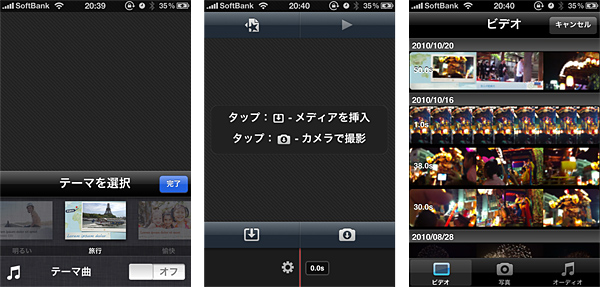
映像に適したテーマを選んで動画を配置していく
実際に、撮影した動画を「iMovie for iPhone 4」で編集した。「モダン」「明るい」「旅行」など、映像のテーマがあらかじめ用意されているので、このなかから適したものを選択し、編集したい動画を登録していけばいい。驚いたことに、トリミングの処理にかかる時間はほぼゼロ。待たされることなく、快適に作業ができる。さらに、好きな文字を入力できるフレームも用意されているので、まるでプロのような動画を簡単に作ることができる。作成した動画は、書き出しを行なうことでiPhone 4のカメラロールに保存される。さらにiTunes経由でMacの写真管理ソフト「iPhoto」と同期することで、作成した動画ファイルが転送できる。
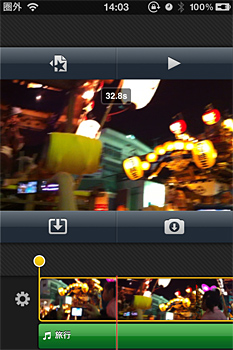
スライダーを動かして映像をトリミング
Macに動画ファイルを転送したら、ディスクへの書き出しを行う。せっかくiPhone 4で撮影したHD動画は、高画質のまま残したい。しかし、Macの標準ソフトではハイビジョン画質でディスクに書き込むことはできない。そこで活躍するのが、Mac用ライティングソフト「Roxio Toast 10 Titanium」。Mac歴が長い人には知られている定番のソフトで、iPhoneとMacをつなげる架け橋として役立つ。iPhone 4で撮影したHD動画をAVCHD形式のDVDやBDにすることで、対応のプレーヤーで再生してテレビで視聴できるのだ。
___page___
BDを作成する場合は、Mac対応のBDドライブが必要になる。また、MacBook Airは光学ドライブがないので、対応の外付けDVDドライブやBDドライブを用意しよう。

ソニック・ソルーションズの「Roxio Toast 10 Titanium」
実際の手順は、まず「Roxio Toast 10 Titanium」と、HD映像をDVDやBDに書き込むためのオプションのプラグインソフト「HD/BD プラグイン」をインストールした後、「ビデオ」モードの「Blu-rayビデオ」機能で、書き込み対象のファイルをドラッグ&ドロップ。書き込み形式を選び、ディスクのタイプを選択後、書き込みボタンをクリックするだけだ。あとは、「Roxio Toast 10 Titanium」が自動で映像の変換や書き込みなどの作業をしてくれる。
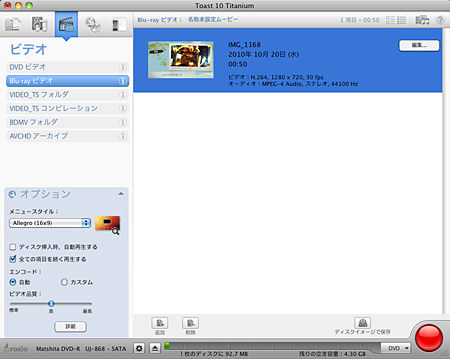
「ビデオ」で「Blu-rayビデオ」を選択。「プルダウンメニュー」で「DVD」を選択し、赤いボンタンをクリックすればAVCHD形式のDVDができあがる。BDの場合は、「BD-R」を選択
「Roxio Toast 10 Titanium」でYouTubeの動画をiPhone用に変換
もう一つ、「Roxio Toast 10 Titanium」の便利な活用例を紹介しよう。iPhoneで再生できる動画の形式は限られているので、ビデオカメラから取り込んだ映像など、手持ちの動画ファイルが再生できないことがある。この場合は、ファイル形式を変換する必要があるのだが、この作業は、ソフトの準備や設定などにとても手間がかかる。「Roxio Toast 10 Titanium」なら、ファイルの変換機能を備えているので、わずか数ステップで変換作業ができる。
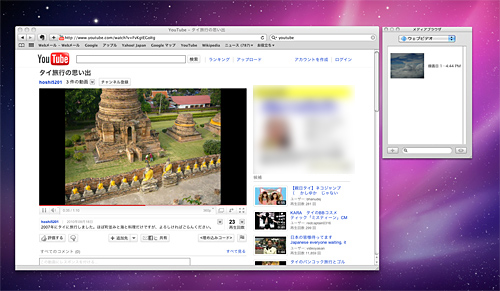
YouTubeで動画を再生すると「ウェブビデオ」にその動画が表示される
試しにYouTubeの動画をiPhone向けに変換しよう。まずは、Mac標準のウェブブラウザ「Safari」でYouTubeの動画を再生する。「Roxio Toast 10 Titanium」の「メディアブラウザ」を「ウェブビデオ」モードに変更すると、再生中の動画がそこに表示される。動画を読み込んだことを確認したら、その動画を「ビデオファイル」画面に登録し、ファイルの作成ボタンをクリック。ファイルの形式を選択することで、iPhone 4の動画を作ることができる。実際に作業をしてみると、その手順のシンプルさが実感できる。作成された動画ファイルは自動でiTunesに登録されるので、そのまま転送ができるのも便利だ。動画ファイルとして転送しておけば、電波がつながらない場所でも、保存しておいたYouTubeの動画を友人や家族と楽しめる。
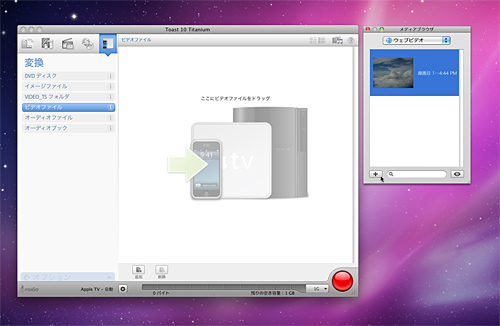
「+」ボタンをクリックして「ビデオファイル」に登録したら、作成ボタンをクリック。手持ちのファイルもドラッグ&ドロップで登録できる

動画の選択画面が表示される
「Roxio Toast 10 Titanium」は、データの書き込みソフトであるにもかかわらず、MacとiPhoneの使い方に新たな選択肢を与えてくれる。プラグインソフト「HD/BD プラグイン」を入れておけば、AVCHD形式のハイビジョンビデオカメラやデジタルカメラの動画を簡単にMacに取り込んでDVDやBDを作ることもできる。そのほか、ミュージックライブラリの作成も簡単。通常価格は1万7640円だが、2010年10月28日-2010年11月10日の期間限定で40%オフの9975円。同じくプラグインソフト「HD/BD プラグイン」は、1260円(通常価格は2625円)で購入できる。詳細は、キャンペーンサイト(http://www.roxio.jp/jpn/promotions/campaign/2011autumn/MacFes22ad.html)で確認できる。この機会に手に入れて、iPhone 4とMacをもっと活用しよう。(フリーライター・星政明)






